Windows11/10でセーフモードで直接再起動する方法
Windowsのセーフモード(Safe)では、限られたドライバーとシステムファイルのセットでコンピューターを起動します。スタートアップ(Startup)プログラムやアドオンなどは、最初はセーフモードでは実行されず、 (Safe Mode)Windows 11/10/8/7の起動に必要な基本的なドライバーのみが起動されます。このモードは、 Windows(Windows)の問題のトラブルシューティングに非常に役立ちます。
再起動してセーフモード(Safe Mode)で直接起動する場合は、コンピュータの再起動を監視し、さまざまなBIOSメッセージを監視し、起動するオペレーティングシステムを選択してから、正確なタイミングでF8キーを押して[高度な起動(Advanced Boot)]メニューを有効にする必要があります。 。Windows 11/10では、状況が少し異なります。F8キーを使用してセーフモードで起動する場合は(Mode)、最初にF8キーを有効にする必要があります。
読む(Read):セーフモードの種類は何ですか?
セーフモードで再起動する方法
ただし、セーフモード(Mode)で直接再起動できることを望みます。これを行うには、 [ファイル名を指定して実行(Run)]ボックスを開き、 msconfigと入力し、 Enterキーを押して(Enter)システム構成(System Configuration)ユーティリティを開きます。
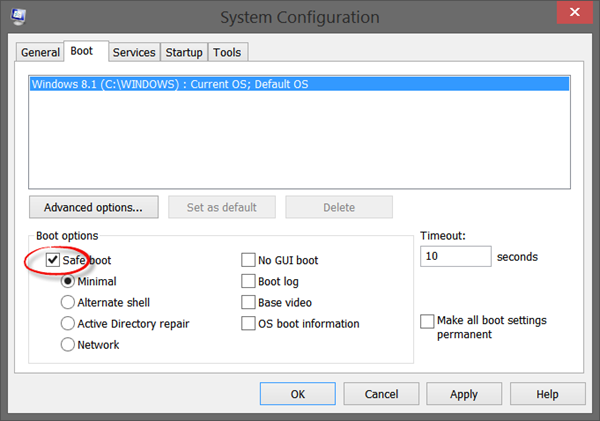
[ブート(Boot)]タブを選択し、 [ブートオプション(Boot Options)]で[セーフモード]をオンにします(Safe Mode)。最小(Minimal)オプションが自動的に選択されます。ネットワークなどの他の(Networking)セーフモード(Safe Mode)オプションが必要な場合は、それらを選択できます。
[(Click)Apply > OK.をクリックします。プロンプトが表示されます。[(Click)再起動(Restart)]ボタンをクリックすると、コンピューターはセーフモードでコンピューターを直接再起動するプロセスを開始します。したがって、[再起動(Restart)]ボタンをクリックする前に、すべての作業が保存されていることを確認してください。
セーフモード(Safe Mode)から再起動すると、再びセーフモード(Safe Mode)に再起動することに注意してください。したがって、セーフモード(Safe Mode)での作業が完了したら、もう一度msconfigを実行し、[(msconfig)セーフブート(Safe Boot)]オプションのチェックを外し、 [適用(Click Apply)]をクリックして、コンピューターを再起動します。これにより、再起動後にデスクトップに戻ります。
(Boot)コマンドプロンプト(Command Prompt)を使用してセーフモードで(Safe Mode)起動する
管理者特権のコマンドプロンプトで次のコマンドを実行し、コンピュータを再起動してセーフモードで起動できます(Mode)。
bcdedit /set {current} safeboot minimal
ネットワークを使用してセーフモードで起動する
bcdedit /set {current} safeboot network
(Boot)コマンドプロンプトで(Command Prompt)セーフモード(Safe Mode)で起動する
bcdedit /set {default} safeboot minimal bcdedit /set {default} safebootalternateshell yes
セーフモードを終了するには、次を使用します。
bcdedit /deletevalue {current} safeboot
セーフモードで再起動するためのショートカット
セーフモード(Safe Mode)で頻繁に再起動する必要がある場合は、そのショートカットを作成できます。デスクトップを右クリックして、[New > Shortcut]を選択します。[場所(Location)]フィールドに、次のパスをコピーして貼り付けます。
C:\Windows\System32\msconfig.exe -2
[(Click)次へ]をクリックして、ショートカットに「再起動オプション」(Restart Options)などの名前を付けます。
BootSafe
または、 BootSafe(BootSafe)という単純な.exeユーティリティをダウンロードして使用することもできます。
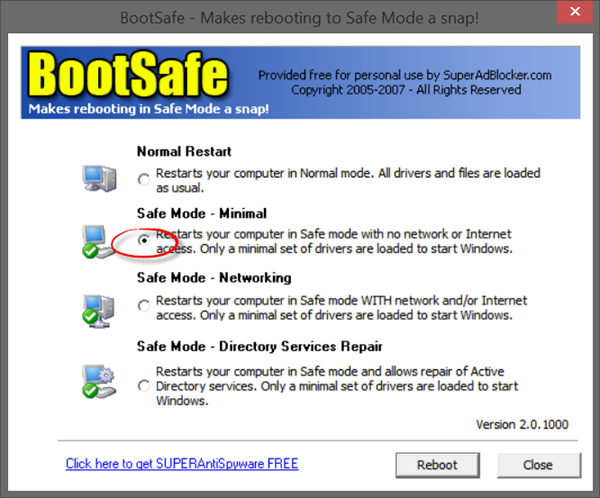
ただし、セーフモードを終了して(Safe Mode)通常(Normal)モードに戻りたい場合は、このプログラム(this program)を再度使用して、通常(Normal)モードで再起動する必要があります。
PCがスタックしていて、セーフモードを終了できない(PC is stuck and cannot exit Safe Mode)場合は、この投稿を参照してください。
これらのリンクもきっとあなたの興味を引くでしょう:(These links too are sure to interest you:)
- Windowsのデュアルブート中にセーフモードで起動する方法
- Windowsで起動設定を表示してセーフモードで起動する
- Windowsでセーフモードが機能しない。
Related posts
Windows 10でSafe ModeにWindows Updatesをインストールできますか?
Windows 10のSafe ModeのInstall & Uninstall programsの方法
Windows 10でClean Bootを実行する方法
PC stuckおよびWindows 11/10でSafe Modeを終了できません
安全ModeにWindows 10起動する方法
Windows 10のShutdown and Startup Logをチェックする方法
Incognito ModeがWindows 10にChromeに欠けています
Windows 10でNVIDIA Low Latency Modeを有効にする方法
なぜ私の電話StuckがSafe Modeでますか? 6 Waysはそれを修正します!
Best Windows 11/10のための無料Timetable software
Fix Chrome Incognito Mode Windows 10でのみ機能します
Windows 11/10でDeveloper Modeを有効にする方法
Windows10でセーフモードを終了する2つの方法
Windows10のブートメニューにセーフモードを追加する方法
Incognito Mode or Safe ModeでChrome browserを実行する方法
Charmap and Eudcedit Windows 10の組み込みツールの使い方
Windows 10でハードディスクドライブをスワップする方法Hot Swap
File ExplorerでFile ExplorerのWindows 10の表示方法
Word、Excel、PowerPoint、PowerPoint、Safe Modeの起動方法
すべてのバージョンのWindowsでセーフモードで起動する方法
